SI06 Permisos y ACL
Summary
TLDREl vídeo explica cómo funcionan los permisos y listas de control de acceso (ACL) en Ubuntu para gestionar el acceso a carpetas. Crea usuarios, grupos y una estructura de carpetas, asigna permisos con 'chmod' y comprueba quién puede acceder a qué. Explica las limitaciones de los permisos del sistema e introduce las ACL para tener más control. Finalmente, muestra ejemplos de cómo configurar ACL para permitir o denegar el acceso de grupos específicos a carpetas concretas.
Takeaways
- 😊 Vamos a ver cómo funcionan los permisos y listas de control de acceso en Ubuntu
- 👥 Creamos grupos de usuarios (dam y da) con diferentes permisos de lectura, escritura y ejecución
- 📁 Dam puede leer, escribir y ejecutar en su carpeta, da sólo leer y ejecutar
- 🙍♀️ La profesora Ichal en el grupo dam, el alumno Gorka en da para probar permisos
- 🚫 Con chmod cambiamos permisos de carpetas dam y da para grupos de usuarios
- 🔐 Añadimos grupo asir sin ningún permiso con setfacl para probar listas de control de acceso
- 📋 Las ACL nos permiten control de acceso más granular que los permisos del sistema operativo
- 👤 Comprobamos funcionamiento con diferentes usuarios en grupos de dam, da y asir
- 🔒 Ponemos el resto de usuarios a 0 permisos para mayor seguridad
- ✅ Realizamos pruebas para validar que los permisos y ACL funcionan correctamente
Q & A
¿Cuál es el objetivo principal del video?
-Explicar cómo funcionan los permisos y las listas de control de acceso (ACL) en Ubuntu.
¿Qué carpetas se crean inicialmente para mostrar los permisos?
-Se crean las carpetas 'dam' y 'da' dentro de la carpeta 'birt'.
¿Qué grupos de usuarios se configuran inicialmente?
-Se configuran los grupos 'dam' y 'da'. En el grupo 'dam' se incluye el usuario 'ichar' y en el grupo 'da' se incluye el usuario 'gorka'.
¿Cómo se modifican los permisos de las carpetas 'dam' y 'da'?
-Se modifican con el comando 'chmod 775' para dar permisos de lectura, escritura y ejecución al propietario y al grupo, y solo lectura y ejecución al resto.
¿Cómo se restringen los permisos para el grupo 'asir'?
-Se utilizan las ACLs con el comando 'setfacl' para negar explícitamente los permisos de lectura, escritura y ejecución al grupo 'asir'.
¿Cómo se comprueba que los permisos funcionan correctamente?
-Se hacen pruebas iniciando sesión con diferentes usuarios y tratando de acceder y modificar archivos donde no tienen permisos configurados.
¿Por qué al final se cambian los permisos para que 'resto' no tenga acceso?
-Para mayor seguridad, evitando que otros grupos o usuarios no definidos explícitamente puedan acceder a las carpetas.
¿Cómo permitir que 'dam' acceda a 'da' y viceversa?
-Configurando ACLs explícitas con permisos de lectura, escritura y/o ejecución entre los grupos.
¿Se podrían configurar permisos más granulares entre usuarios?
-Sí, se podrían definir ACLs diferentes por cada usuario, no solo por grupos.
¿Hay alguna forma de automatizar la configuración de permisos?
-Sí, se podría crear un script que ejecute todos los comandos necesarios para configurar usuarios, grupos, permisos y ACLs.
Outlines

This section is available to paid users only. Please upgrade to access this part.
Upgrade NowMindmap

This section is available to paid users only. Please upgrade to access this part.
Upgrade NowKeywords

This section is available to paid users only. Please upgrade to access this part.
Upgrade NowHighlights

This section is available to paid users only. Please upgrade to access this part.
Upgrade NowTranscripts

This section is available to paid users only. Please upgrade to access this part.
Upgrade NowBrowse More Related Video

06 Cisco Access Control List: Configuracion de ACL "Extended" Parte 1/3
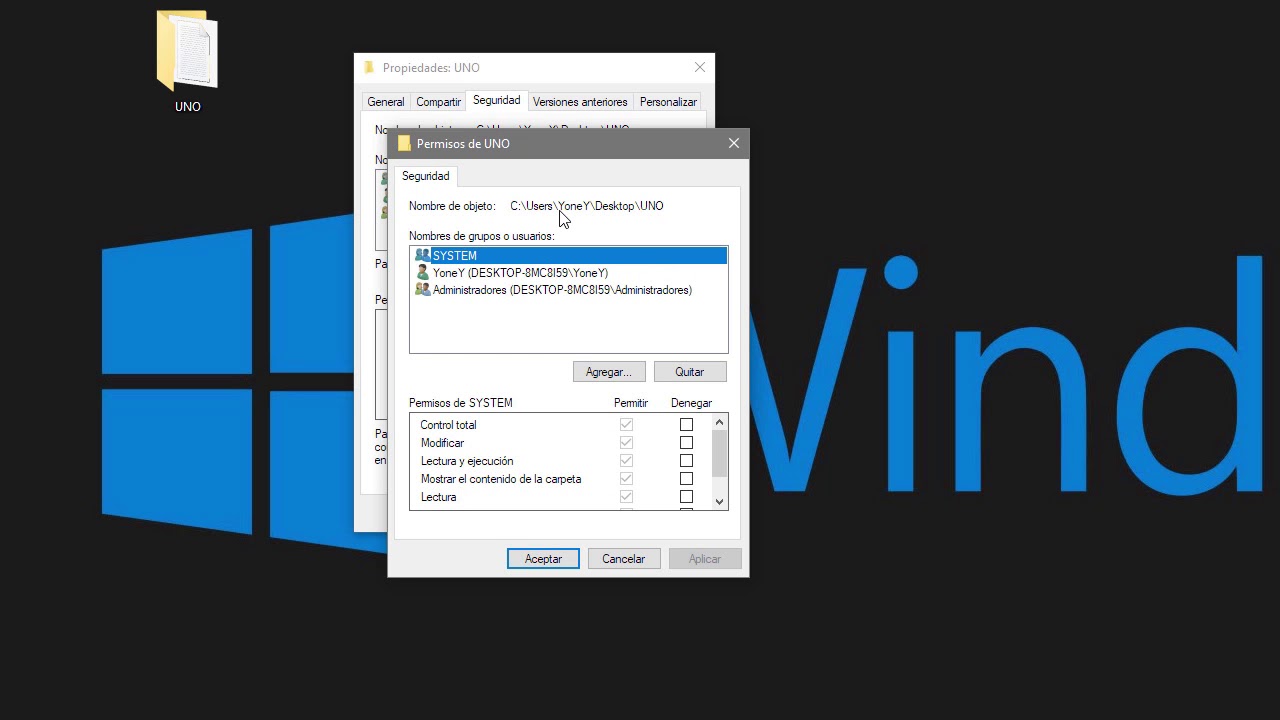
Cómo dar permisos a carpetas y archivos en Windows
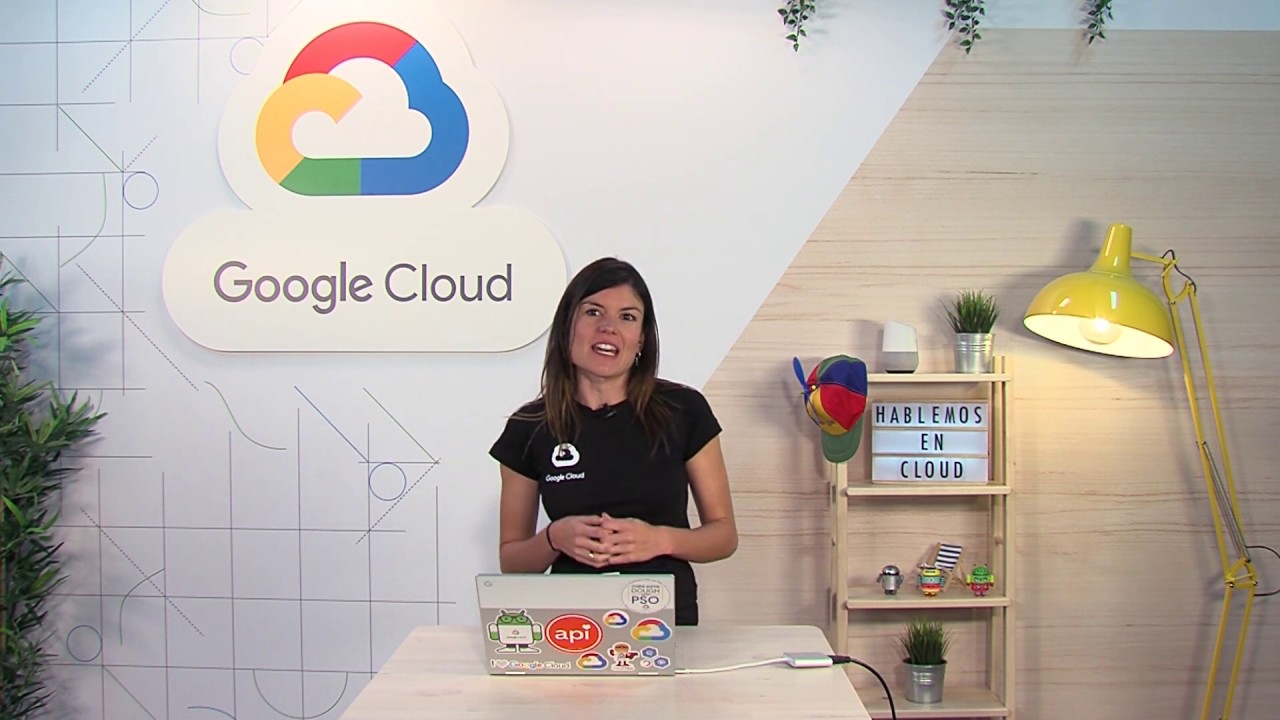
¿Cómo gestiono la identidad y el acceso a los recursos (Hablemos en Cloud)

02 Cisco Access Control List: Proposito y calculo de la Wildcard en ACLs

Autenticar y dar acceso a diferentes tipos de usuario | Curso PHP y MySQL #57
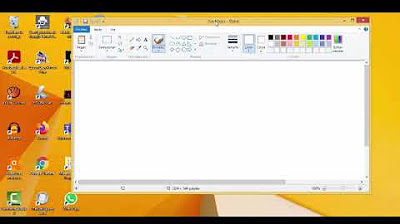
CREACIÓN DE ACCESOS DIRECTOS Y MANEJO DE VENTANAS
5.0 / 5 (0 votes)
